SÜRE: 20 DK.
KAZANIMLAR
5.5.2.7. Karar yapıları içeren algoritmalar geliştirir.
5.5.2.9. Döngü yapısı içeren algoritmalar oluşturur.
ANAHTAR KELİMELER
Algoritma, Yönerge, Algoritmik Düşünme.
MATERYALLER
Blockly oyun temelli programlama uygulamaları sitesi.
Açıklama: Blockly sitesi çevrimiçi ya da bilgisayara indirilerek çevrimdışı ortamda kullanılabilmektedir. Bu amaçlarla şu İnternet adreslerinden erişim sağlanabilir:
Çevrimiçi Kullanım: http://kod.eba.gov.tr/tr/index.html
Çevrimdışı Kullanım: https://github.com/google/blockly-games/wiki/
5.2.15.C1 - “Blockly Kaplumbağa Oyun Çözümleri” pdf dokümanı
HAZIRLIK
Ders süresini verimli kullanabilmek amacıyla Blockly Kaplumbağa oyunun çözüm aşamalarını “Blockly Oyun Çözümleri” pdf dokümanı üzerinden ders öncesinde inceleyebilirsiniz.
UYGULAMA
Öncelikle öğrencilere “Yönergeleri Takip Et” ve “Arkadaşımı Yönlendiriyorum” etkinlikleri anımsatılır.
Ardından birbirimizi yönlendirerek farklı şeyler de gerçekleştirebilir miyiz sorusu sorularak öğrencilerin görüşleri alınır.
Sınıftan istekli iki öğrenci belirlenerek küçük bir uygulama yapılır. Öğrencilerden birisine üçgen çizmeyi sağlayan bir yönerge metni verilir, diğer öğrencinin gözlerini kapatması istenir. Yönergenin bulunduğu öğrencinin gözleri kapalı olan diğer öğrenciyi aşağıdaki komutlarla yönlendirerek üçgen çizdirmesi sağlanır.
• Kalemi tahtaya değdir.
• Yerden 60 derece açı ile 25 cm boyunda bir çizgi çiz.
• Sağa doğru 60 derece açı ile yere doğru 25 cm boyunda bir çizgi daha çiz.
• Kalemin ucunu sola 60 derece açı ile ilk noktaya birleştir.
Tahtada oluşan şekil tartışma açılarak öğrencilerin görüşleri ve gönüllü öğrencilerin deneyimleri alınır.
Küçük oyun uygulaması tamamlandıktan sonra, öğrencilere “Şimdi aynı komutları Blockly üzerinde bir
programlama işlemi için kullanalım.” denilerek Blockly Kaplumbağa oyununa geçiş yapılır.
Blockly giriş ekranından “Kaplumbağa Oyunu” öğrencilerle birlikte açılır.
Ekranda yer alan açıklama birlikte okunarak neler yapmamız gerektiğine dair öğrencilerin görüşleri
alınır.
Öğrencilerin görüşlerinin alınmasının ardından birlikte seçilen öneriler uygulanarak çözüme
ulaşılmaya çalışılır. Sonuca ulaşılmazsa 5 dk. sonra çözüm öğrencilerle paylaşılarak uygulama
tamamlanır.
Bu seviye için nelerin değiştirilmesi gerektiği sorusu öğrencilere yöneltilerek yanıtları alınır.
Çözüme ulaşan öğrencilerin ulaşamayan öğrencilere rehberlik ederek çözümü birlikte
bulmaları sağlanır. Sonucun paylaşılmasının ardından öğrencilerin soruları yanıtlanır ve
üçüncü seviyeye geçilir.
Çözüme ulaşabilmeleri için öğrencilere 5 dk. süre tanınır. Bu aşamada desenlere göre açılarımızın
değişiklik gösteriyor olduğu bilgisinin paylaşılması kolaylaştırıcı olacaktır. Sürenin ardından çözüme
yönelik görüşler tartışılarak seviye birlikte çözümlenir. Çözümün ekranda paylaşılmasının
ardından öğrencilerin soruları yanıtlanarak etkinlik tamamlanır.
Benzer Konular:
5.2.15 Kaplumbağa kadar hızlıyım Konusuna Geri Dönmek İçin TIKLAYINIZ




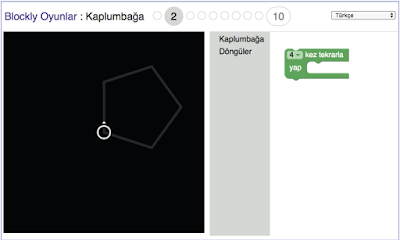

Yorumlar
Yorum Gönder